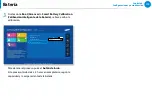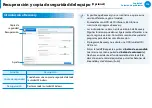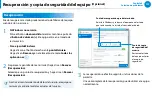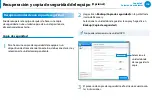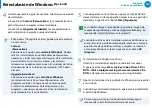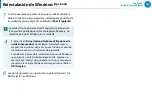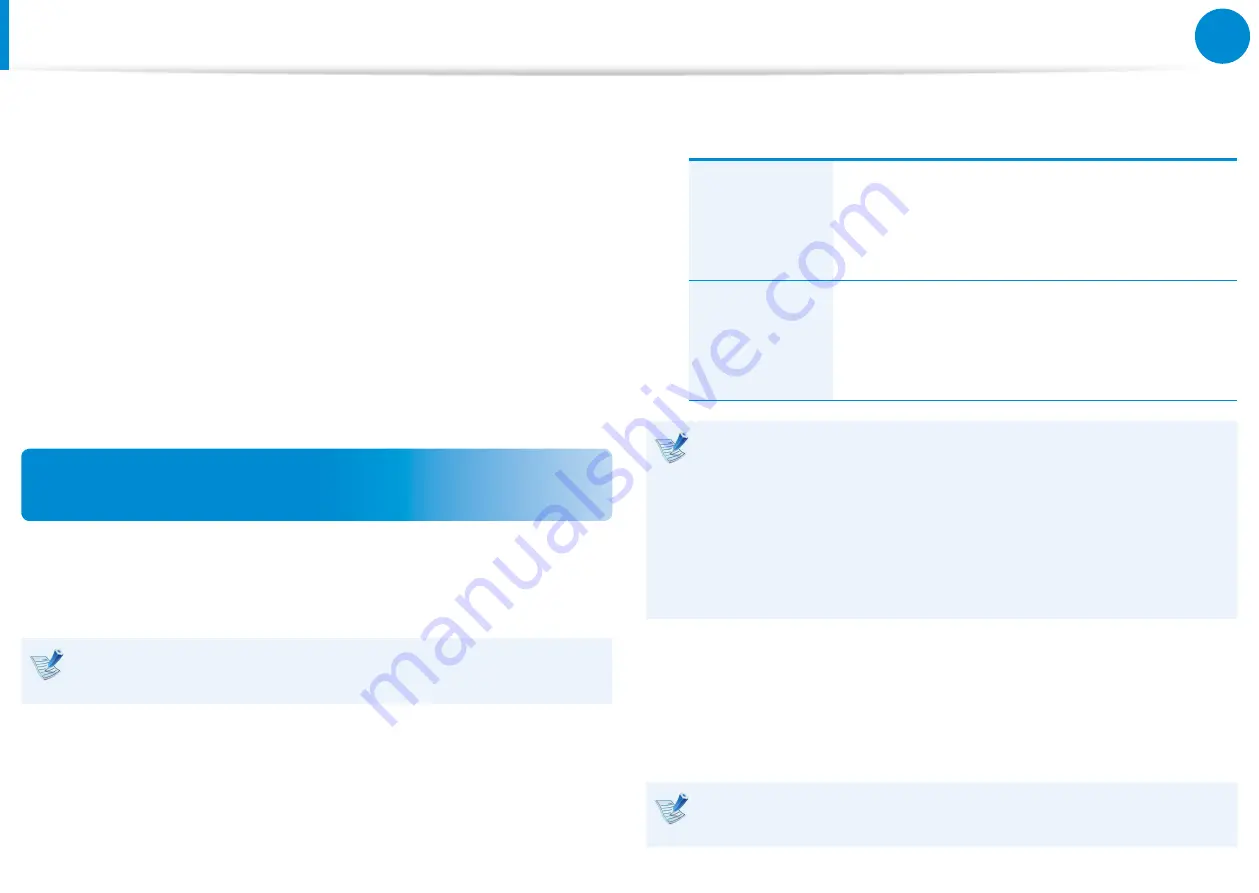
120
121
Solución de problemas
4
Cuando deba restaurar la configuración predeterminada de
fábrica del equipo, conecte el dispositivo de almacenamiento
externo con la imagen guardada.
5
Inicie
Recovery
y haga clic en
Recover (Recuperación)
.
Seleccione
Factory Default Point (Punto predeterminado
de fábrica)
y haga clic en
Recover (Recuperación)
. Se inicia
el proceso de
recuperación
.
Una vez finalizado el proceso de recuperación, puede utilizar
el equipo con la configuración predeterminada de fábrica.
Función de recuperación del sistema en
Windows 8
Si hay algún problema en el equipo, el programa de recuperación
le permite restaurarlo con la configuración predeterminada de
fábrica.
En modelos con SSD inferior a 64 GB, utilice la función
Restaurar sistema de Windows en vez del programa Recovery.
1
Haga clic en el
menú Charms (Accesos) > Configuración >
Cambiar configuración de PC > Uso general
.
2
Haga clic en el botón
Inicio
para
Restaurar….
o
Quitar….
.
Restaurar….
Si el PC no funciona correctamente puede
restaurarlo sin perder sus archivos multimedia,
como los de fotos, vídeos, música, etc. así
como sus documentos personales.
Quitar….
Si desea recuperar la configuración
predeterminada del PC o empezar desde cero,
puede reiniciar el PC con la configuración
predeterminada de fábrica.
Debe hacer una copia de seguridad de los archivos
de las siguientes carpetas antes de utilizar la función
de recuperación del PC, ya que estos archivos no se
conservan.
\Windows, \Archivos de programa, \Archivos de
programa(x86), \ProgramData, carpeta OEM (por ej.) c:\
samsung), \Usuario\<nombre usuario>\AppData
3
Siga las instrucciones de la pantalla para llevar a cabo el
proceso de recuperación.
Una vez finalizada la recuperación, puede usar el equipo
normalmente.
Una vez restablecido con esta opción, deberá volver a instalar
todas las aplicaciones necesarias.
Recuperación y copia de seguridad del equipo
(Opcional)
Summary of Contents for ATIV Smart PC Pro XE700T1C
Page 1: ...Guía del usuario ...